Виджеты появились в операционной системе Mac OS X достаточно давно. Но, пожалуй, все пользователи уже успели привыкнуть к ним. Кто-то стал использовать их в своей работе, а кто-то так и не понял, какое применение виджетам вообще можно найти. К какой бы категории людей вы не относились, прочитайте этот обзор. Возможно, он поможет вам найти полезные лично для вас виджеты, которые смогут облегчить вашу повседневную жизнь.
Что же такое виджеты? Это небольшие программы, которые запускаются в Dashboard. Попасть туда можно, нажав соответствующие горячие клавиши в системе (обычно это клавиша F4 – на новых клавиатурах Apple она даже помечена иконкой виджета). По умолчанию Apple уже предоставляет ряд достаточно полезных виджетов, среди которых хотелось бы особенно выделить калькулятор, конвертер (будет очень полезно для тех, кому необходимо периодически переводить деньги из одной валюты в другую), заметки, календарь и многие другие. Мы же сегодня поговорим о виджетах сторонних производителей, которые можно скачать из соответствующего раздела сайта Apple.
Организуем свои дела и заметки при помощи виджета
Компания iSlayer уже давно проявила себя на ниве создания виджетов. Из под ее пера вышло несколько замечательных небольших программок, которые могут быть полезны в обиходе. Вот и недавно iSlayer представила еще один новый виджет под названием Organized. Уже по наименованию программы можно понять, что предназначена она для организации данных. Organized представляет собой небольшой виджет, который включает в себя полноценный календарь, заметки, события и to-do листы. При этом присутствует возможность синхронизации с программами Apple, такими как iCal (для событий) и Mail (для всего остального).
Внешне виджет выполнен очень красиво. Использовать его вполне удобно, на мой взгляд. Так, в самом верху Organized расположен большой календарь с подсветкой выделенной на данный момент даты. Внизу расположены часы. При этом, можно расположить сразу несколько таких часов, чтобы следить за временем в разных часовых поясах. Это может быть очень удобно для путешествующих людей. Вторая вкладка предназначена для хранения заметок. Она намного удобнее в применении, чем стандартный виджет от Apple для ведения заметок. Все дело в том, что здесь можно расположить неограниченное количество своих записей (присутствует синхронизация с Mail). Навигация по ним выполнена достаточно просто, но, как мне кажется, ничего более сложного здесь и не нужно.
Третья вкладка называется «Events». Ее очень удобно использовать вкупе с программой iCal. Синхронизация полнейшая, вплоть до выбора календарей. Наконец, четвертой вкладкой идут to-do листы. Выполнены они отлично, как и все остальное в программе, но есть одна существенная проблема, которая (для многих) ставит вопрос – а целесообразно ли использовать данный виджет для ведения to do. Записи не получается группировать по датам. Если вы составляете списки дел только на 1 день, то проблем возникнуть не должно, а вот если речь идет о планировании на неделю, то тут все не так просто. Возможно, разработчики исправят ситуацию в ближайшее время. Хочется в это верить!
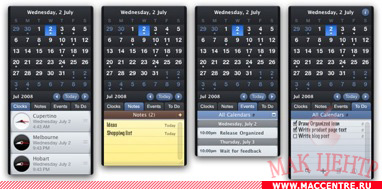 |
Распространяется Organized совершенно бесплатно (типичная ситуация, платных виджетов очень мало). Правда, если он вам уж очень понравился, то возможность отблагодарить авторов имеется. Можно пожертвовать им любую сумму, которую вы считаете целесообразной. Для этого даже присутствует специальная кнопка “Donates”. Если говорить про системные требования, то здесь необходима операционная система Mac OS X 10.5 или выше. На других версиях системы он просто не будет работать.
Сайт: http://www.apple.com/downloads/dashboard/business/organized.html
Конвертер валют
В начале обзора я сказал, что конвертер валют присутствует в стандартном виджете Apple, но он предназначен для конвертирования всего подряд. И его удобство в плане конвертирования валют многим может показаться сомнительным. Если это так, то я бы посоветовал вам обратить внимание на его замену - небольшой виджет под названием Currency Converter. В чем его основное преимущество перед стандартным? В том, что вы можете посмотреть, сколько дают за какую-то конкретную валюту в других странах, при этом можно выбрать достаточно большое количество других валют одновременно. В стандартном виджете такой возможности просто нет.
Сам виджет поддерживает большое количество валют, начиная от тех, о которых мы все знаем (евро, доллар, рубль, фунт стерлингов), заканчивая уникальными, вроде Linden Dollar. Для тех, кто не знает, Linden Dollar – это валюта, используемая в виртуальном мире Second Life. Ее можно менять на реальные деньги.
Конечно, можно сравнивать валюты не только «1 к скольки-то». Можно сразу же ввести интересующую вас сумму, и получить по ней данные. Например, если вы решили приобрести книгу на Amazon.com за 39 долларов, то просто вводим это значение в поле доллары в программе и смотрим на результаты в поле рубли.
В целом, на данный момент в программе доступно более 190 различных валют (есть даже уже не используемые, вроде итальянской лиры или немецкой марки). Напротив каждой валюты отображается флаг страны и сам знак, обозначающий валюту. Наконец, стоит отметить, что присутствует в программе и некоторое количество скинов, так что внешний вид легко можно выбрать под себя.
Если говорить о языке, поддерживаемом виджетом, то тут разброс очень большой. Русский среди них присутствует. Для обладателей коммуникатора iPhone или плеера iPod Touch будет приятно узнать, что есть версия Currency Converter и для них. Распространяется виджет бесплатно.
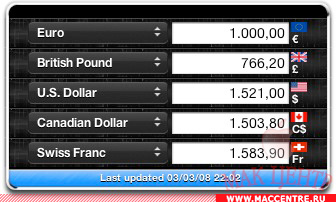 |
Для работы с программой понадобится операционная система Mac OS X 10.4 или выше.
Сайт: http://www.apple.com/downloads/dashboard/calculate_convert/currencyconverter_palplesoftware.html
Информация по железу
Еще один виджет в нашем обзоре, автором которого является пресловутая компания iSlayer. Речь идет о программе iStat Pro. Это небольшой виджет с достаточно широкими возможностями. А предназначен он для того, чтобы показывать текущую ситуацию внутри вашего компьютера. При помощи iStat Pro можно просматривать нагрузку на процессор. При этом, данные представлены достаточно подробно. Так, можно посмотреть, сколько процентов нагрузки идет на саму систему, а сколько от пользователя. Данные представлены не только в цифровом виде, но также и в виде графика.
Та же ситуация и с оперативной памятью. Показано, сколько памяти занято, сколько свободно, сколько неактивно. Такую информацию всегда интересно смотреть, когда вы хотите понять возможности вашего компьютера, работающего на пределе. Показана информация и по жесткому диску компьютера. Здесь все достаточно просто – свободная и занятая память. Правда, рядом расположена специальная полоска, с помощью которой эти данные представлены гораздо нагляднее.
Присутствует информация и по вашему соединению с сетью интернет, включая ip-адрес, количество полученных и принятых данных. Показана и текущая скорость на входе и выходе. Очень обширная информация в iStat Pro представлена по поводу температуры в компьютере. Можно посмотреть текущую температуру процессора, жесткого диска и многого другого.
Наконец, для настоящих фанатов-оверклокеров здесь припасена и информация по поводу количества оборотов вентилятора. И по батарее тоже вся исчерпывающая информация, если вы используете ноутбук. Приятной особенностью данного виджета является то, что он отлично работает на компьютерах под управлением процессора PowerPC.
Распространяется iStat Pro бесплатно. Правда, авторам можно направить любую сумму денег в виде пожертвования, если их труд пришелся вам по душе.
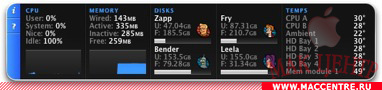 |
Для работы с виджетом понадобится операционная система Mac OS X 10.4 или выше.
Сайт: http://www.apple.com/downloads/dashboard/status/istatpro.html
Управляем скринсейвером
Программа WallSaver – это небольшой виджет, предназначенный для того, чтобы показывать обычный скринсейвер на рабочем столе. Вместо обоев. Мы уже как-то писали в нашей рубрике «Советы» о том, как можно установить при помощи консоли на рабочий стол скринсейвер. Теперь не нужно прибегать к таким радикальным методам. Лучше воспользоваться специальным виджетом, который упрощает эту процедуру. Зачем это надо? Такой вопрос может возникнуть у многих. Скажу сразу, я не представляю, каким образом можно работать, когда вместо обоев включен скринсейвер. Так что такой вариант мы сразу же отметаем. Но с другой стороны, скринсейвер вместо обоев выглядит достаточно эффектно, когда вы отсутствуете за компьютером.
Если говорить о самом виджете, то он предоставляет достаточно широкий спектр возможностей. Во-первых, Wallsaver автоматически определяет все установленные на компьютере скринсейверы. Выбирать их при помощи виджета очень удобно. Особенно радует то, что можно изменять текущий скринсейвер динамически.
Внешне виджет выглядит очень интересно. Это небольшая зеленая кнопка. Если по ней нажать, то на рабочем столе включиться скринсейвер, а кнопка станет красной. Нажимаем снова и скринсейвер выключается. Выбор хранителя экрана осуществляется по нажатии на небольшую всплывающую кнопку info, которая присутствует практически в любом виджете OS X, и отвечает за его настройки.
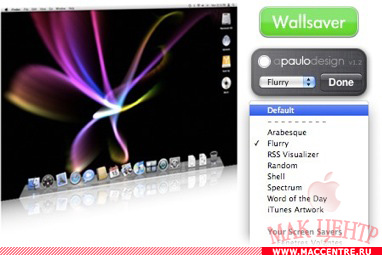 |
Распространяется данное приложение совершенно бесплатно. Приятно, что оно поддерживает любые сторонние скринсейверы, определяя их автоматически. Для работы с виджетом понадобится операционная система Mac OS X 10.4 или выше.
Сайт: http://www.apple.com/downloads/dashboard/justforfun/wallsaver.html
Смотрим YouTube без браузера
YouTube – это виджет от компании TheDashboard - Widget and Gadget Development, предназначенный для комфортной работы с видео-сервисом компании Google. Главное преимущество данного виджета заключается в том, что он позволяет полноценно работать с YouTube без использования браузера.
Хотя на данный момент выпущена еще только одна из самых первых версий виджета, которая носит гордый номер 0.1, функций в нем не так уж и мало. В частности, виджет уже умеет искать по базе YouTube ролики по любому параметру, можно просматривать ролики с самым высоким рейтингом, добавленные за последнее время, самые обсуждаемые и так далее. Разработчики обещают в будущем сделать свой продукт еще более удобным и многофункциональным с тем, чтобы пользователи могли спокойно работать с YouTube через виджет. Правда, у многих сразу же может возникнуть вопрос – а зачем это? Ведь сайт и так доступен из браузера.
Согласен, но мне общение с YouTube через виджет показалось более удобным, так как это в какой-то мере больше напоминало именно просмотр видео, а не блуждание по видео-каталогу, как в случае работы с YouTube через браузер.
Распространяется программа YouTube бесплатно. Для работы с виджетом необходимо иметь операционную систему Mac OS X 10.4 или выше на своем компьютере.
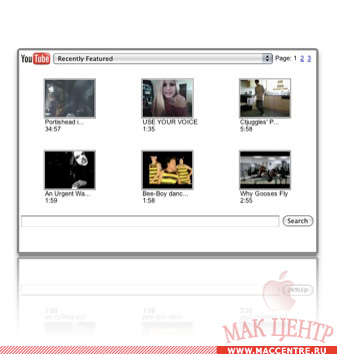 |
Сайт: http://www.apple.com/downloads/dashboard/search/youtube_thedashboardwidgetandgadgetdevelopment.html
Генерирование пароля
Часто нам приходится генерировать пароли для разных сайтов, где мы заводим аккаунты. Это особенно актуально сегодня во время настоящего бума социальных сетей. Обычно это достаточно простые пароли, которые легко могут взломать злоумышленники. Что же, если мы выбираем такой пароль для какой-нибудь сети «В Контакте», то в этом нет ничего страшного, но что делать, если речь идет о каком-то более серьезном проекте. Например, о ftp-доступе к вашему серверу. Тут лучше сгенерировать действительно хороший пароль. Например, виджет под названием RPG как раз предназначен для того, чтобы генерировать по-настоящему полезные пароли. Он обладает рядом настроек, которые включают в себя длину пароля, а так же информацию о том, стоит ли использовать большие и маленькие буквы в пароле, цифры, символы и знаки пунктуации. Наконец, можно даже составить свой список символов, которые следует исключить из пароля.
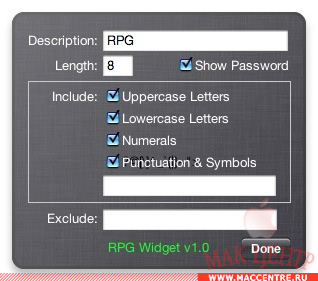 |
На выходе получается довольно неплохой результат. К тому же, никто не мешает вам генерировать пароли много раз, пока наконец не появится тот, который полностью устроит лично вас. Между прочим. Стоит отметить, что на данный момент последней версией виджета является 1.1. Ее выход ознаменовался тем, что появилась поддержка Mac OS X Leopard. Распространяется виджет бесплатно.
Сайт: http://www.apple.com/downloads/dashboard/networking_security/rpgwidgetedition.html